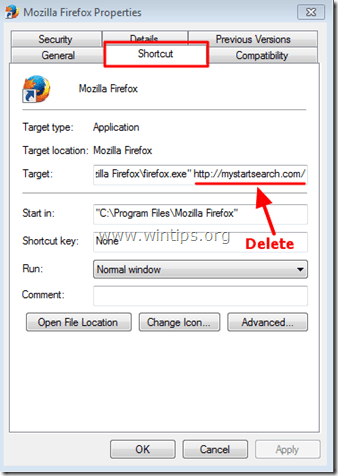MyStartSearch je otmičar preglednika koji mijenja zadanu početnu stranicu i postavke pretraživanja u "http://www.mystartsearch.com” u popularnim web preglednicima, kao što su Internet Explorer, Google Chrome ili Mozilla Firefox, bez dopuštenja korisnika. Zapravo, MyStartSearch otmičar mijenja postavke preglednika kako bi izvršio preusmjeravanje pregledavanja na reklame i zaradio novac od svojih izdavača.
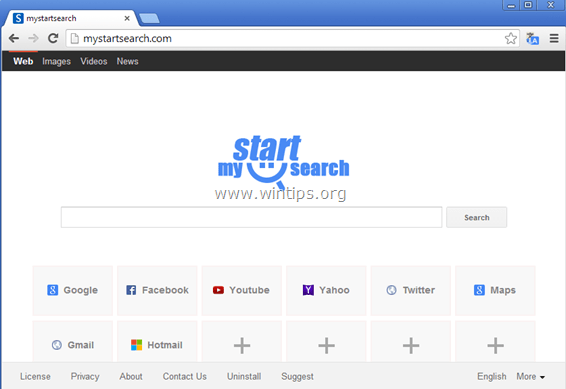
MyStartSearch Program za otmičare dizajniran je za izmjenu postavki vašeg preglednika i može instalirati dodatne dodatke (alatne trake, proširenja ili dodatke) u vaš web preglednik kako bi promovirao druge veze ili proizvode. Otmičari preglednika poput ovog mogu preusmjeriti računalo korisnika na zlonamjerne web stranice ili mogu instalirati zlonamjerne programe kako bi ugrozili korisničko računalo sigurnosnim rizicima.
Tehnički"MyStartSearch” nije virus i kategoriziran je kao zlonamjerni program (“Potencijalno neželjeni program (PUP)” koji može sadržavati i instalirati zlonamjerne programe na vaše računalo, poput adwarea, alatnih traka ili virusa). Ako je računalo zaraženo "
MyStartSearch” otmičar, zatim se više skočnih oglasa, bannera i sponzoriranih veza prikazuje na zaslonu računala žrtve ili unutar Internetski preglednik, a u nekim slučajevima i brzina računala mogu biti usporeni zbog zlonamjernih programa koji se pokreću na pozadini.MyStartSearch Program za otmičare vjerojatno je instaliran bez obavijesti korisnika jer je obično u paketu s drugim besplatnim softverom koji se preuzima -i instalira - s poznatih internetskih stranica poput "download.com (CNET)”, “Softonic.com”, itd. Iz tog razloga uvijek morate obratiti pažnju na opcije instalacije za bilo koji program na koji instalirate svoje računalo, jer većina programa za instalaciju softvera sadrži dodatni softver koji nikada niste željeli instalirati. Jednostavnim riječima, NEMOJTE INSTALIRATI BILO KOJI NEBILEMAN SOFTVER koji dolazi s instalacijskim programom programa koji želite instalirati. Točnije, kada instalirate program na svoje računalo:
- NEMOJTE PRITISATI "Sljedeći” gumb prebrzo na instalacijskim zaslonima.
- PAŽLJIVO PROČITAJTE I PRIHVATITE Uvjete i ugovore.
- UVIJEK ODABIR: “Prilagođen” instalacija.
- ODBIJAJU instalaciju bilo kojeg ponuđenog dodatnog softvera koji ne želite instalirati.
- POništite kvačicu bilo koju opciju koja kaže da će vaša početna stranica i postavke pretraživanja biti izmijenjene.
Kako ukloniti 'MyStartSearch' s računala:
Korak 1. Uklonite MyStartSearch pomoću RogueKillera.
RogueKiller je program protiv zlonamjernog softvera koji je napisan i sposoban je otkriti, zaustaviti i ukloniti generičke zlonamjerne programe i neke napredne prijetnje kao što su rootkiti, lopovi, crvi itd.
1.preuzimanje datoteka i uštedjeti "RogueKiller" uslužni program na vašem računalu"* (npr. vaše stolno računalo)
Obavijest*: preuzimanje datoteka verzija x86 ili X64 prema verziji vašeg operativnog sustava. Da biste pronašli verziju svog operativnog sustava, "Desni klik" na ikoni vašeg računala odaberite "Svojstva"i pogledaj"Vrsta sustava" odjeljak

2.Dvostruki klik trčati RogueKiller.

3. Pričekajte dok se prethodno skeniranje ne završi, a zatim pročitajte i “Prihvatiti” uvjeti licence.

4. Pritisni "Skenirati” za skeniranje vašeg računala na zlonamjerne prijetnje i zlonamjerne unose pri pokretanju.
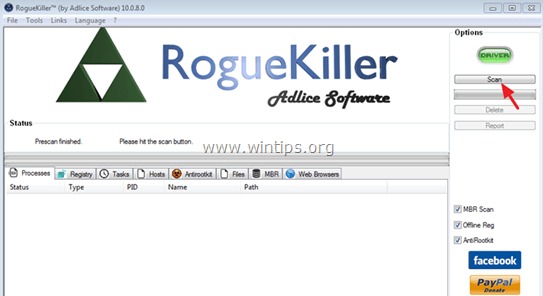
5. Konačno, kada je potpuno skeniranje završeno, odaberite sve stavke pronađene na “registar” & "Web preglednici" kartice, a zatim pritisnite "Izbrisati"gumb za njihovo uklanjanje.
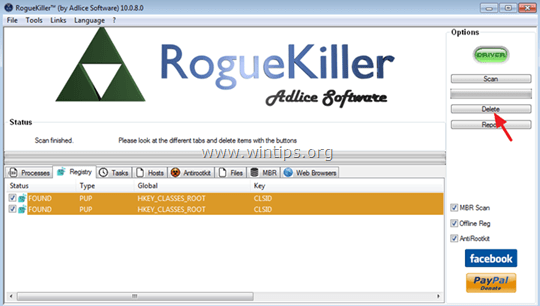
6. Zatvoriti “RogueKiller” i nastavite na sljedeći korak.
Korak 2. Deinstalirajte zlonamjerni softver sa svoje upravljačke ploče.
1. Da biste to učinili, idite na:
- Windows 7 i Vista: Start > Upravljačka ploča.
- Windows XP: Početak > Postavke > Upravljačka ploča

- Windows 8 i 8.1:
- Pritisnite "Windows”
 + “R” tipke za učitavanje Trčanje dijaloški okvir.
+ “R” tipke za učitavanje Trčanje dijaloški okvir. - Upišite "upravljačka ploča" i pritisnite Unesi.

2. Dvaput kliknite za otvaranje:
- Dodavanje ili uklanjanje programa ako imate Windows XP
- Programi i značajke (ili "Deinstalirajte program”) ako imate Windows 8, 7 ili Vista.

3. Kada se na vašem zaslonu prikaže popis programa:
1. Poredajte prikazane programe prema datumu instalacije (kliknite na Instalirano na), a zatim pronađite i Ukloni (deinstaliraj) bilo koji nepoznati program koji je nedavno instaliran na vašem sustavu.
2. Također uklonite bilo koju od ovih zlonamjernih aplikacija:
- MyStartSearch
- SearchProtect
- Zaštita preglednika

Korak 3. Uklonite dodatak "MyStartSearch" pomoću CCleaner-a.
1. preuzimanje datoteka i trčanjeCCleaner.
2. Na "CCleaner" glavni prozor odaberite "Alati" na lijevom oknu.

3. u "Alati" odjeljak, odaberite "Pokretanje".

4. Odaberite "Windows” i zatim Izaberi i izbrisati sljedeći zlonamjerni unos, ako postoji:
1. MyStartSearch

5. Zatvorite "CCleaner" korisnost i nastavite na sljedeći korak.
Korak 4: Uklonite unos MyStartSearch.com iz prečaca (prečaca) internetskog preglednika.
1.Desni klik na ikoni vašeg internetskog preglednika i odaberite “Svojstva”.
Obavijest*: Morate izvršiti istu operaciju za sve prečace internetskog preglednika, uključujući one na popisu programa i programskoj traci.
2. na “Prečac", pogledajte u "Cilj” polje i izbrisati the MyStartSearch vrijednost (npr.: "http://mystartsearch.com/…”) napisano nakon "iexplore.exe” (za IE prečac) ili “firefox.exe” (za Firefox prečac) ili “chrome.exe” (za chrome prečac) i odaberite “u redu” *
* Pritisnite "Nastaviti” na pitanje da “Omogućite administratorsko dopuštenje za promjenu ovih postavki”.

3. Nastavite do sljedeći korak.
Korak 5: Uklonite MyStartSearch s "AdwCleaner".
1. Preuzmite i spremite”AdwCleaner” uslužni program na radnu površinu.

2. Zatvorite sve otvorene programe i Dvostruki klik otvoriti "AdwCleaner" sa svoje radne površine.
3. Nakon prihvaćanja "Licencni ugovor", pritisni "Skenirati" dugme.

4. Kada je skeniranje završeno, pritisnite "Čist” za uklanjanje svih neželjenih zlonamjernih unosa.
5. Pritisnite "u redu” u “AdwCleaner – Informacije” i pritisnite "u redu” opet za ponovno pokretanje računala.

6. Kada se vaše računalo ponovno pokrene, Zatvoriti "AdwCleaner" informacija (readme) i nastavite na sljedeći korak.
Korak 6 – Uklonite MyStartSearch iz Internet Explorera, Chromea i Firefoxa.
Kako bi se osiguralo da "MyStartSearch.com” infekcija je potpuno uklonjena iz vašeg internetskog preglednika, vratite postavke internetskog preglednika na zadane postavke.
Internet Explorer, Google Chrome, Mozilla Firefox
Internet Explorer
Ukloniti MyStartSearch.com iz Internet Explorera
1. Na glavnom izborniku Internet Explorera kliknite: "Alati "  i odaberite "Internet opcije".
i odaberite "Internet opcije".
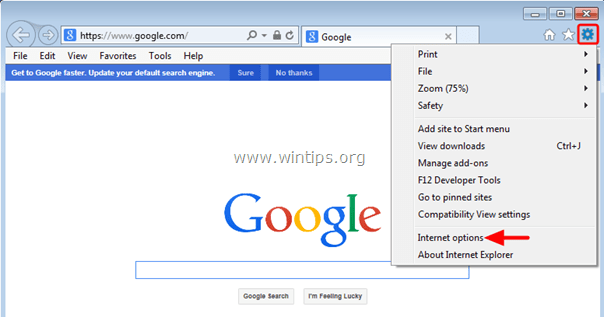
2. na “Općenito” kartica, izbrisati neželjenu početnu stranicu (http://www.mystartsearch.com/…) od “Početna stranica” kutija & tip vaša željena početna stranica (npr. www.google.com) i pritisnite “u redu”.
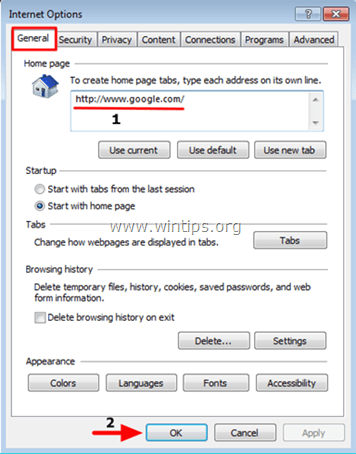
3. Iz"Alati” izbornik, odaberite “Upravljajte dodacima” .
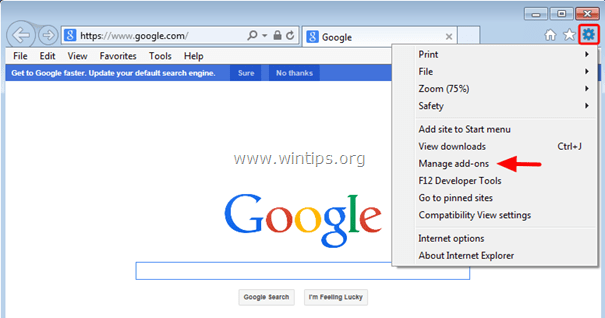
4. na "Davatelji usluga pretraživanja" opcije, odaberite i "Postavi kao zadano" pružatelj pretraživanja koji nije davatelj neželjenog pretraživanja "MyStartSearch”.
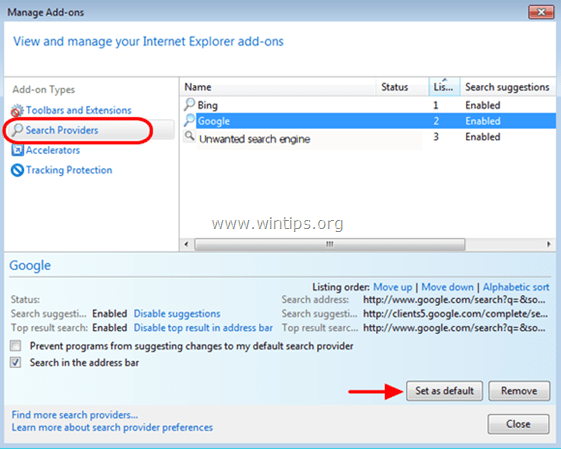
5. Zatim odaberite neželjenog pružatelja pretraživanja "MyStartSearch” & kliknite Ukloniti.
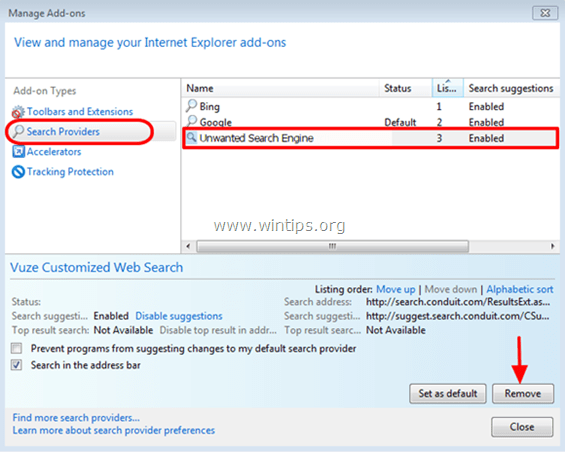
6. Odaberite “Alatne trake i proširenja”na lijevom oknu.
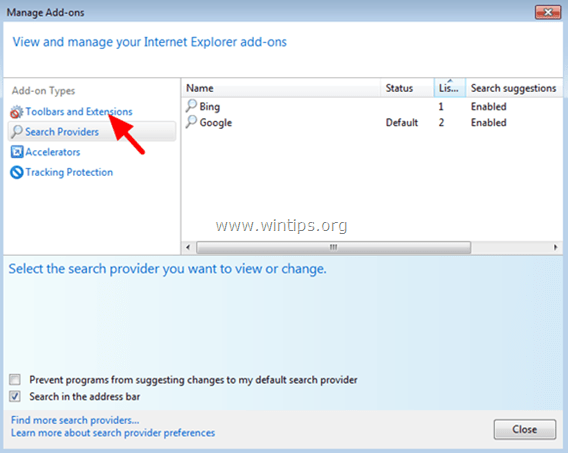
7. “Onemogući” bilo koja neželjena alatna traka ili proširenje iz “MyStartSearch” izdavač.
- Proširenja za onemogućavanje/uklanjanje u ovom slučaju:
- MyStartSearch
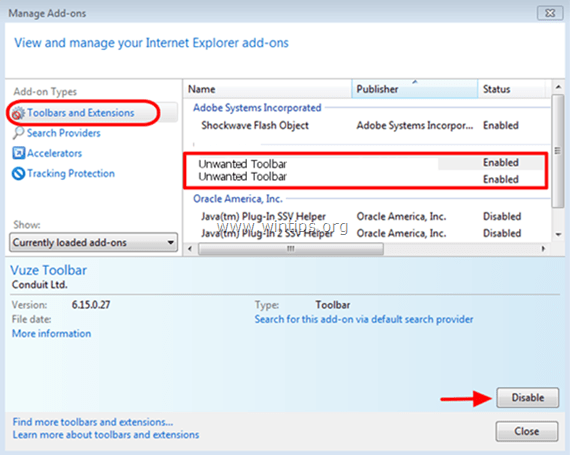
8. Zatvoriti svi prozori Internet Explorera i ponovno pokrenuti Internet Explorer.
Google Chrome
Ukloniti mystartsearch.com infekcija iz Chromea
1. Otvorite Google Chrome i idite na izbornik Chrome  i odaberite "Postavke".
i odaberite "Postavke".

2. Naći "Na početku" odjeljak i odaberite "Postavi stranice".
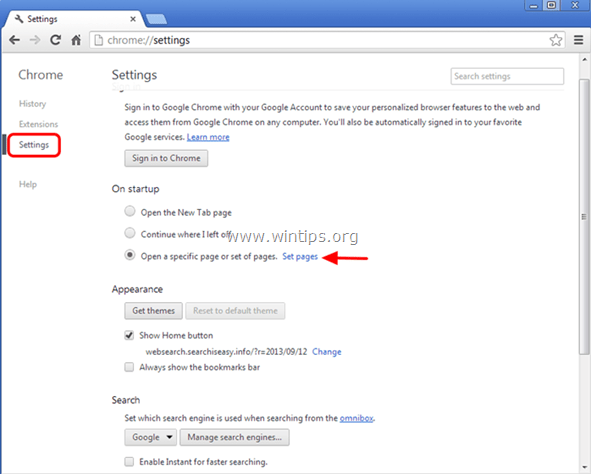
3.Izbrisati the http://www.mystartsearch.com sa početnih stranica pritiskom na "x" simbol na desnoj strani.
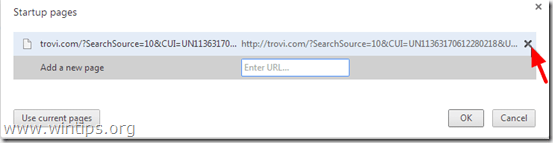
4.Postavite željenu početnu stranicu (npr. http://www.google.com) i pritisnite "u redu".
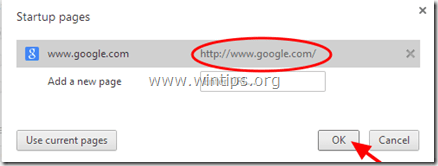
5. Pod, ispod "Izgled” odjeljak, označite da biste omogućili “Prikaži gumb Početna” opciju i odaberite “Promijeniti”.
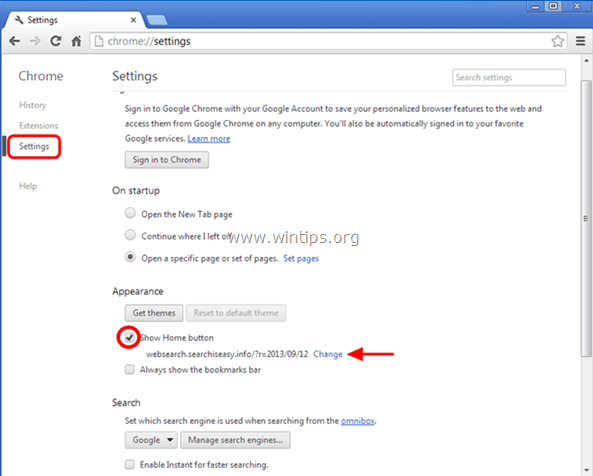
6.Izbrisati "http://www.mystartsearch.com ” unos iz “Otvorite ovu stranicu” kutija.
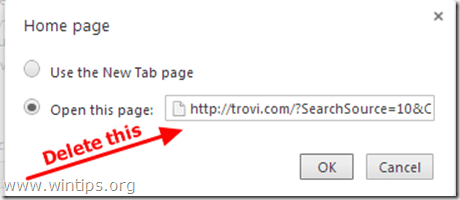
7.Tip (ako ti se sviđa) svoju željenu web stranicu za otvaranje kada pritisnete "Početna stranica” gumb (npr. www.google.com) ili ostavite ovo polje praznim i pritisnite "u redu”.

8. Ići "traži" odjeljak i odaberite "Upravljanje tražilicama".
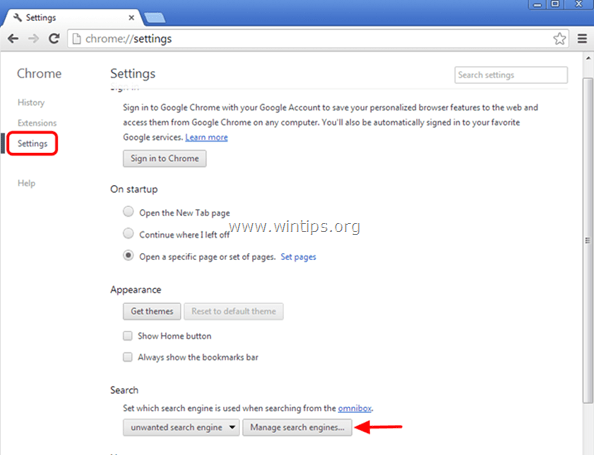
9. Izaberi svoj preferirano zadana tražilica (npr. Google pretraživanje) i pritisnite "Napraviti zadani".
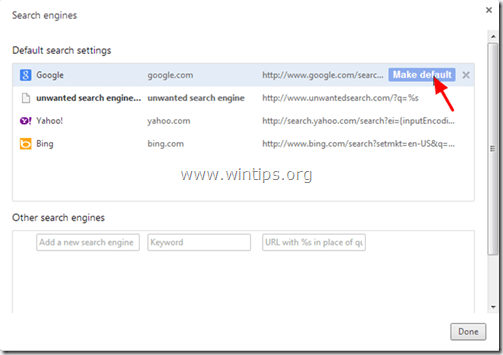
10. Zatim odaberite neželjeno MyStartSearch (mystartsearch.com) tražilica i uklonite ga pritiskom na "x" simbol na desnoj strani.
Odaberite "Gotovo" zatvoriti "Tražilice"prozor.
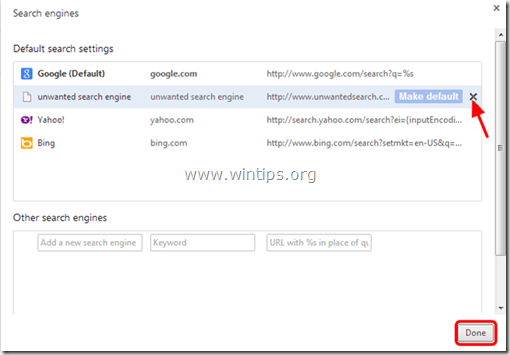
11. Odaberite "Ekstenzije" na lijevo.
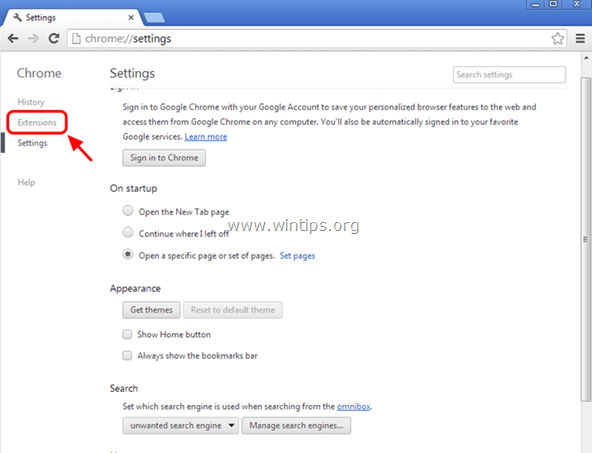
12. u “Ekstenzije” opcije, ukloniti "MyStartSeach” neželjeno proširenje klikom na reciklirati ikona s desne strane.
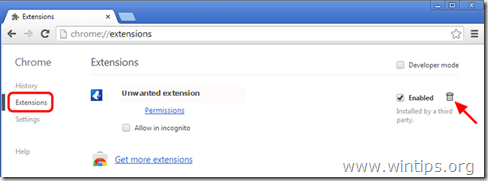
13.Zatvoriti svi prozori Google Chrome i ponovno pokrenuti Krom.
Mozilla Firefox
Ukloniti mystartsearch.comiz Firefoxa.
1. Kliknite na "Firefox” gumb izbornika  i kliknite "Mogućnosti”.
i kliknite "Mogućnosti”.
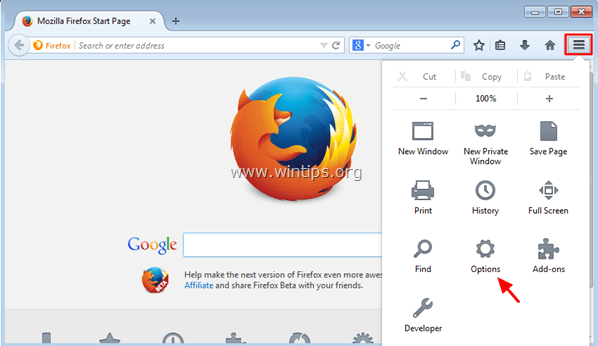
2. u “Općenito” kartica, izbrisati neželjena početna stranica: "http://www.mystartsearch.com…” od “Početna stranica” i upišite željenu početnu stranicu (npr. http://www.google.com). *
* Pritisnite “u redu” kada završi.
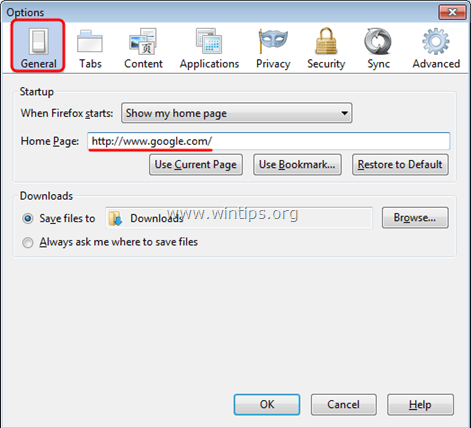
3. Iz izbornika Firefoxa idite na “Alati” > “Upravljajte dodacima”.
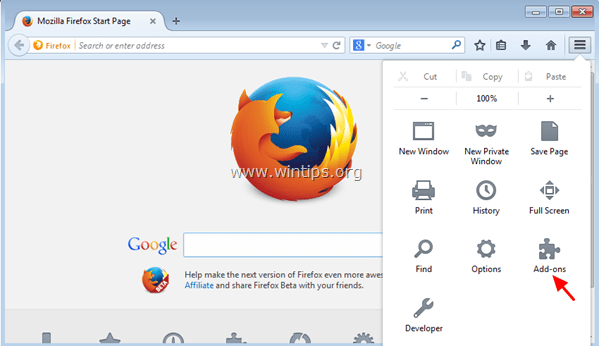
4. Odaberite "Proširenja" na lijevom oknu.
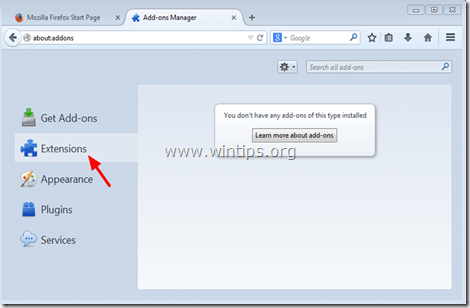
5. Uklonite sve neželjene ekstenzije (npr.MyStartSearch”), pritiskom na "Ukloniti" dugme.
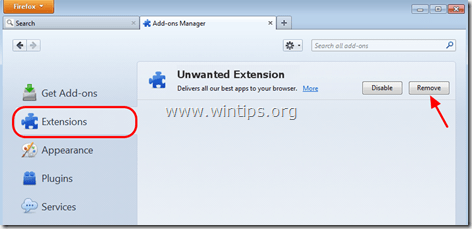
6. Zatvorite sve prozore Firefoxa i ponovno pokrenuti Firefox.
7. U okvir URL Firefoxa upišite sljedeću naredbu: o: konfiguraciji & pritisnite Unesi.
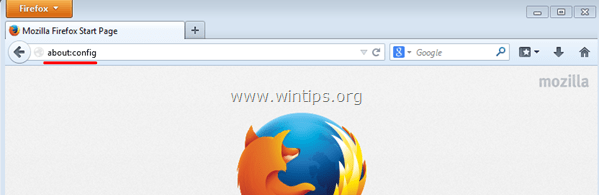
8. Kliknite na "Bit ću oprezan, obećavam" dugme.
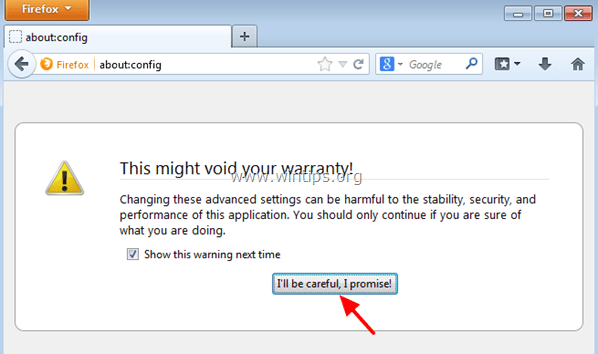
9. U okvir za pretraživanje upišite: “mystartsearch” & pritisnite Unesi.
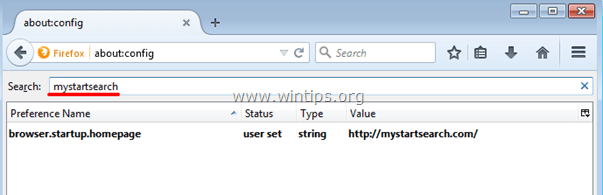
10. Sada desni klik na svakom "mystartsearch" vrijednost pronađena i odaberite "Resetiraj”.
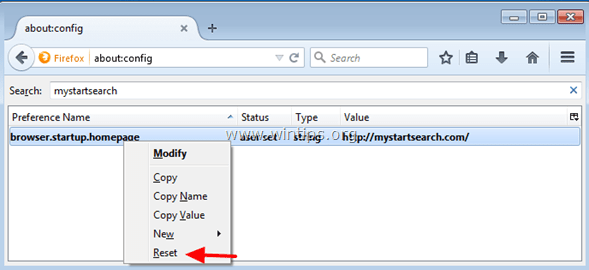
11.Zatvorite sav Firefox prozori i ponovno pokrenuti Firefox.
Korak 7. Uklonite Mystart-Search pomoću alata za uklanjanje neželjenog softvera.
1. Preuzmite i pokrenite JRT – Alat za uklanjanje neželjenog softvera.

2. Pritisnite bilo koju tipku da biste započeli skeniranje računala s "JRT – Alat za uklanjanje neželjenog softvera”.

3. Budite strpljivi dok JRT ne skenira i očisti vaš sustav.

4. Zatvorite datoteku dnevnika JRT i zatim ponovno podizanje sustava tvoje računalo.

Korak 8. Uklonite Mystartsearchinfection pomoću Malwarebytes Anti-Malware Free.
preuzimanje datoteka i instalirati jedan od najpouzdanijih BESPLATNIH anti malware programa danas za čišćenje vašeg računala od preostalih zlonamjernih prijetnji. Ako želite biti stalno zaštićeni od prijetnji zlonamjernog softvera, postojećih i budućih, preporučujemo da instalirate Malwarebytes Anti-Malware Premium:
Malwarebytes™ zaštita
Uklanja špijunski, adware i zlonamjerni softver.
Započnite besplatno preuzimanje odmah!
Upute za brzo preuzimanje i instalaciju:
- Nakon što kliknete gornju vezu, pritisnite na "Započnite moju besplatnu probnu verziju od 14” za početak preuzimanja.
![malwarebytes-downlaod_thumb1_thumb2_[1]_thumb_thumb_thumb malwarebytes-downlaod_thumb1_thumb2_[1]_thumb_thumb_thumb](/f/46c4493ae04802791e4e2076a9adeecb.jpg)
- Da biste instalirali BESPLATNA verzija ovog nevjerojatnog proizvoda, poništite odabir "Omogućite besplatnu probnu verziju Malwarebytes Anti-Malware Premium” opcija na zadnjem instalacijskom zaslonu.

Skenirajte i očistite svoje računalo pomoću Malwarebytes Anti-Malware.
1. Trčanje "Malwarebytes Anti-Malware" i dopustite programu da se ažurira na najnoviju verziju i zlonamjernu bazu podataka ako je potrebno.

2. Kada je proces ažuriranja dovršen, pritisnite "Skeniraj sada” za početak skeniranja vašeg sustava u potrazi za zlonamjernim softverom i neželjenim programima.

3. Sada pričekajte dok Malwarebytes Anti-Malware ne završi skeniranje vašeg računala u potrazi za zlonamjernim softverom.

4. Kada je skeniranje završeno, pritisnite "Sve u karanteni” za uklanjanje svih pronađenih prijetnji.

5. Pričekajte dok Malwarebytes Anti-Malware ne ukloni sve infekcije s vašeg sustava, a zatim ponovno pokrenite računalo (ako je potrebno iz programa) kako biste u potpunosti uklonili sve aktivne prijetnje.

6. Nakon ponovnog pokretanja sustava, ponovno pokrenite Malwarebytes' Anti-Malware kako biste provjerili da nema drugih prijetnji u vašem sustavu.
Savjet: Kako biste osigurali da je vaše računalo čisto i sigurno, izvršite potpuno skeniranje Malwarebytes' Anti-Malware u Windowsima "Siguran način". Detaljne upute o tome kako to učiniti možete pronaći ovdje.
Korak 9. Očistite neželjene datoteke i unose.
Koristiti "CCleaner” program i nastavite na čist vaš sustav od privremenog internetske datoteke i nevažeći unosi u registar.*
*Ako ne znate kako instalirati i koristiti “CCleaner”, pročitaj ove upute.